Как сбросить настройки на планшете Samsung без электронной почты и пароля
Введение
Сброс настроек до заводских на планшете Samsung может решить различные проблемы, такие как сбои и медленная работа. Однако, забывание электронной почты и пароля может усложнить этот процесс. Это руководство охватывает подробные шаги и альтернативные методы для сброса настроек вашего планшета Samsung даже без доступа к вашей электронной почте или паролю. Мы также обсудим важные приготовления перед началом и устранение общих проблем, чтобы обеспечить плавный процесс.
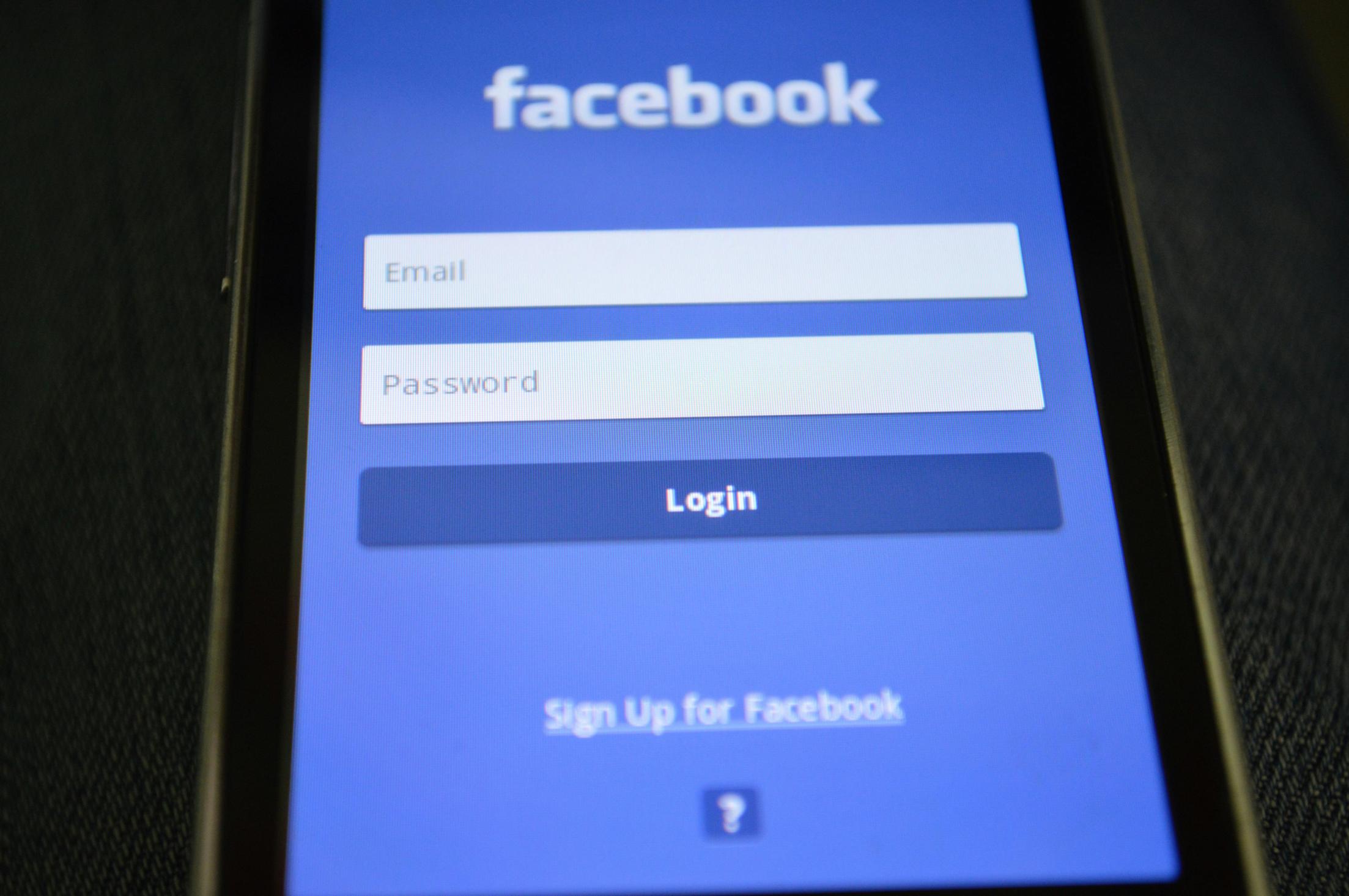
Понимание сброса до заводских настроек
Сброс до заводских настроек, также известный как жесткий сброс или мастер-сброс, восстанавливает ваше устройство до его первоначального состояния, удаляя все данные, настройки и приложения. Это может быть полезно для решения программных проблем, удаления вредоносных программ или подготовки планшета для нового пользователя. Однако, этот процесс необратим, поэтому необходимо быть готовым.
Выполнение сброса до заводских настроек без электронной почты и пароля может показаться сложным, но существуют различные методы обхода этих требований. В следующих разделах мы рассмотрим подробные шаги, которые помогут вам завершить сброс без каких-либо данных для входа.
Подготовительные шаги перед сбросом
Перед началом процесса сброса до заводских настроек важно подготовить ваш планшет Samsung, чтобы избежать потери данных или прерываний во время сброса.
Создание резервной копии важных данных
Убедитесь, что вы создали резервную копию всех важных данных, таких как фотографии, контакты и документы, перед сбросом планшета. Вы можете использовать облачные сервисы, такие как Google Drive или Samsung Cloud, для безопасного хранения ваших данных. Если вы не можете получить доступ к планшету, удалите SD-карту и передайте ваши данные на компьютер или другое устройство.
Убедитесь, что батарея полностью заряжена
Сброс до заводских настроек может занять некоторое время, поэтому убедитесь, что ваше устройство полностью заряжено, чтобы избежать выключения во время процесса. Рекомендуется иметь уровень заряда не менее 80% или держать планшет подключенным к сети во время процедуры. Эта мера предосторожности помогает предотвратить любые прерывания, которые могут привести к потенциальным проблемам.
Подробные шаги по сбросу до заводских настроек без электронной почты и пароля
Теперь, когда вы подготовили ваше устройство, давайте перейдем к подробным шагам для сброса настроек вашего планшета Samsung без необходимости в электронной почте или пароле.
Использование аппаратных клавиш
- Выключите планшет: Удерживайте кнопку питания, пока не появится меню питания, затем нажмите «Выключить» и подтвердите.
- Вход в режим восстановления: Одновременно нажмите и удерживайте кнопку увеличения громкости и кнопку питания, пока на экране не появится логотип Samsung.
- Навигация по меню восстановления: Используйте кнопки громкости для прокрутки по опциям и выделите «Wipe data/factory reset».
- Подтверждение сброса: Нажмите кнопку питания, чтобы выбрать опцию, и подтвердите, выбрав «Yes» при появлении запроса.
Навигация по меню восстановления
Как только вы окажетесь в меню восстановления, следуйте этим шагам, чтобы завершить сброс до заводских настроек:
- Выберите Wipe data/factory reset: Навигация с помощью кнопок громкости и выбор кнопкой питания.
- Подтвердите: Выберите «Yes» для подтверждения сброса.
- Перезагрузите систему: После завершения процесса выберите «Перезагрузить систему сейчас».
Следуя этим шагам, вы эффективно сбросите ваш планшет Samsung до заводских настроек без необходимости в электронной почте или пароле. Однако, если метод с аппаратными клавишами не работает, доступны альтернативные методы.
Альтернативные методы сброса до заводских настроек
Если традиционный метод с использованием аппаратных клавиш не увенчается успехом, вы можете попробовать эти альтернативные техники для сброса до заводских настроек вашего планшета Samsung.
Использование Find My Mobile
Сервис Find My Mobile от Samsung позволяет удалённо управлять вашим устройством, включая выполнение сброса до заводских настроек. Следуйте этим шагам:
- Авторизуйтесь в Find My Mobile: Посетите веб-сайт Find My Mobile и войдите в систему с вашим аккаунтом Samsung.
- Выберите ваше устройство: Выберите ваш планшет Samsung из списка устройств.
- Инициализируйте сброс до заводских настроек: Нажмите на «Erase data» и следуйте инструкциям на экране для завершения сброса.
Использование стороннего ПО
Существуют несколько надежных сторонних программных приложений, предназначенных для помощи в сбросе до заводских настроек. Программы, такие как Dr.Fone или Tenorshare 4uKey, могут быть использованы под руководством экспертов. Вот общий метод:
- Скачайте и установите ПО: Установите программное обеспечение на вашем компьютере.
- Подключите ваш планшет: Используйте USB-кабель для подключения планшета к компьютеру.
- Следуйте инструкциям: Откройте программное обеспечение и следуйте его инструкциям для выполнения сброса до заводских настроек.

Устранение общих проблем при сбросе до заводских настроек
Иногда во время процесса сброса до заводских настроек могут возникнуть проблемы. Вот некоторые распространенные проблемы и их решения:
- Планшет не переходит в режим восстановления: Убедитесь, что вы нажимаете правильные кнопки одновременно. Если это не удается repeatedly, обратитесь к руководству по эксплуатации устройства или свяжитесь со службой поддержки Samsung.
- Сообщения об ошибках во время сброса: Перезагрузите ваш планшет и повторите процесс. Если возникнут постоянные проблемы, альтернативные методы, такие как использование Find My Mobile или стороннего ПО, могут быть полезными.
- Устройство застряло в цикле загрузки: Выполните загрузку в режиме восстановления, удерживая кнопку питания и кнопку увеличения громкости. Выберите «Wipe cache partition» и затем перезагрузите.

Настройка после сброса
После завершения сброса до заводских настроек ваш планшет Samsung перезагрузится к начальному экрану установки. Вот что нужно делать дальше:
- Настройка устройства: Следуйте инструкциям на экране для настройки вашего планшета.
- Восстановление данных: Если вы создали резервную копию данных, восстановите их из облака или внешнего устройства.
- Установка необходимых приложений: Снова скачайте и установите нужные вам приложения из Google Play Store или Samsung Galaxy Store.
Заключение
Сброс до заводских настроек планшета Samsung без электронной почты и пароля может показаться сложным, но он управляем с правильными шагами и методами. Следуя нашему руководству, вы можете эффективно сбросить ваше устройство и начать с чистого листа. Помните о создании резервной копии важных данных и убедитесь, что батарея вашего планшета полностью заряжена перед началом процесса сброса. Независимо от того, используете ли вы аппаратные клавиши или альтернативные методы, эти шаги обеспечат плавный сброс до заводских настроек.
Часто задаваемые вопросы
Как я могу сделать резервную копию данных, если я не могу получить доступ к своему планшету?
Если вы не можете получить доступ к своему планшету, попробуйте использовать OTG-кабель для подключения мыши и навигации по экрану. Кроме того, вы можете вынуть SD-карту и перенести данные на другое устройство, или используйте Samsung Smart Switch для удаленного резервного копирования.
Что делать, если мой планшет Samsung не переходит в режим восстановления?
Убедитесь, что вы нажимаете правильную комбинацию кнопок. Если это не работает, возможно, вам потребуется обратиться в службу поддержки Samsung за технической помощью или попробовать использовать сервис Samsung Find My Mobile.
Безопасно ли использовать стороннее программное обеспечение для сброса настроек до заводских?
Да, авторитетное стороннее программное обеспечение может безопасно выполнить сброс настроек до заводских. Всегда загружайте программы с официальных веб-сайтов и внимательно следуйте предоставленным инструкциям, чтобы избежать проблем.
